Como desativar o compartilhamento no Windows 7

Como desativar o compartilhamento de arquivos e a descoberta de rede no Windows 7
Passo 1
Clique a Orb do menu Iniciar do Windowse Tipo compartilhamento avançado na caixa de pesquisa, pressione Entrar ou Clique a Gerenciar configurações avançadas de compartilhamento link do programa.
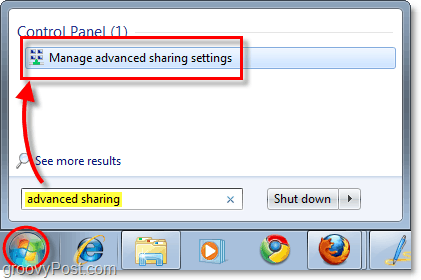
Passo 2
Na janela de configurações avançadas de compartilhamento, háExistem algumas configurações diferentes para alterar. Dependendo do tipo de conexão que você deseja alterá-las, será necessário selecionar se é uma conexão "Casa ou trabalho" ou Pública. Se você não tiver certeza, o perfil de rede que você está usando agora é o seu "perfil atual".
Marque o balão para as seguintes configurações:
- Desativar a descoberta de rede
- Desativar o compartilhamento de arquivos e impressoras
- Desativar o compartilhamento de pastas públicas
Depois de fazer isso, certifique-se de Clique Salvar alterações ou eles não terão efeito.
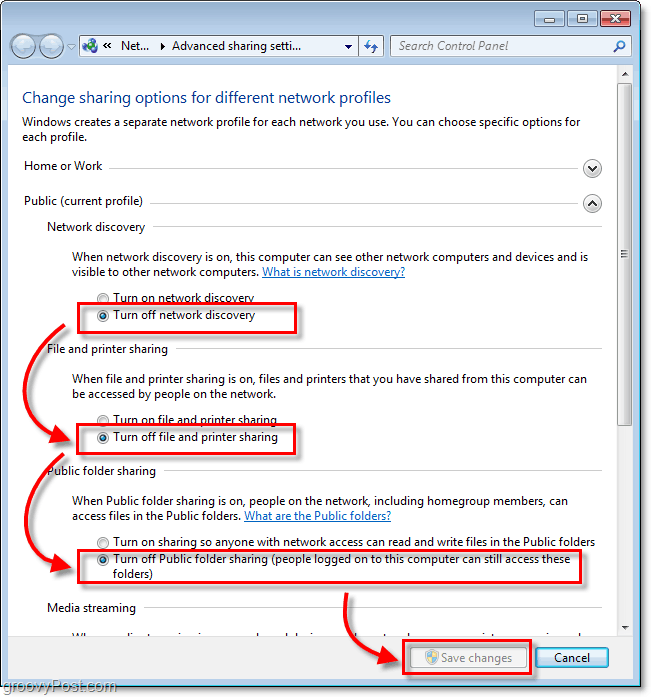
Agora você está praticamente invisível para outros computadores na rede. Claro, você nunca está 100% seguro. No entanto, mais uma camada foi criada entre seus dados e o vilão. Bebê Groovy!










Deixe um comentário